选择你的接收设备:在弹出的列表中,你会看到附近可用的 AirPlay 接收设备(如你的 Apple TV、智能电视或 Mac 的名称)。点击你想要投射到的设备名称。
输入 AirPlay 密码(如果需要):首次连接或根据接收设备的设置,可能会在电视或 Mac 屏幕上显示一个 4 位数的 AirPlay 密码。在你的 iPhone 或 iPad 上输入此密码以完成连接。
开始镜像:连接成功后,你的 iPhone 或 iPad 屏幕内容就会实时显示在所选的接收设备上。设备状态栏可能会出现蓝色气泡或图标表示正在镜像。
如何从 Mac 进行屏幕镜像:
打开控制中心:点击菜单栏右上角的“控制中心”图标(通常是两个开关滑块的图标,适用于 macOS Big Sur 及更高版本)。
点击“屏幕镜像”:在控制中心面板中,找到并点击“屏幕镜像”模块。
选择你的接收设备:在列表中选择你想要投射到的 Apple TV、智能电视或另一台 Mac。
输入 AirPlay 密码(如果需要):同上,如果接收设备要求,在 Mac 上输入屏幕上显示的密码。
选择镜像模式(如果投射到另一台 Mac 或外接显示器):
镜像内置显示器:完全复制 Mac 的屏幕内容。
用作单独的显示器:将电视或另一台 Mac 作为 Mac 的扩展屏幕使用,可以拖动窗口过去。
你可以在点击设备后出现的选项中选择,或者稍后在菜单栏的 AirPlay 图标(蓝色矩形带三角形)或“系统设置”>“显示器”中调整。
在接收设备(电视或 Mac)上的准备:
Apple TV:通常无需特殊设置,只要开机并连接到同一 Wi-Fi 即可。
兼容 AirPlay 的智能电视:
确保电视已连接到与你苹果设备相同的 Wi-Fi 网络。
检查电视的设置菜单,找到 AirPlay(或 AirPlay 和 HomeKit)设置,确保 AirPlay 功能已开启。你可能还需要在这里设置是否需要密码、允许哪些人连接等。具体路径因电视品牌和型号而异(例如,可能在“通用”、“连接”、“网络”或专门的“Apple AirPlay 设置”里)。
接收镜像的 Mac (macOS Monterey 或更高版本):
前往 “系统设置” > “通用” > “隔空投送与接力”(或旧版 macOS 的“系统偏好设置” > “共享”)。
确保 “隔空播放接收器”选项已勾选(开启)。
你可以设置允许谁进行隔空播放:“当前用户”、“任何使用同一网络的人”或“任何人”。通常选择“任何使用同一网络的人”比较方便。
如何停止屏幕镜像:
在 iPhone/iPad 上:再次打开控制中心 -> 点击“屏幕镜像”按钮 -> 点击“停止镜像”。
在 Mac 上:打开控制中心 -> 点击当前正在镜像的设备名称(它会高亮显示),或者点击菜单栏上的 AirPlay 图标(如果显示)并选择“关闭 AirPlay 显示器”。
常见问题排查:
找不到设备?确认发送和接收设备都在同一个 Wi-Fi 下,接收设备已开机且 AirPlay 功能已启用。
连接不稳定或卡顿?尝试靠近路由器,减少 Wi-Fi 干扰,重启路由器、发送设备和接收设备。
需要密码但没显示?检查接收设备的 AirPlay 设置,看是否设置为“首次需要密码”或“始终需要密码”。
按照这些步骤操作,你应该就能成功设置并使用苹果的屏幕镜像功能了。返回搜狐,查看更多